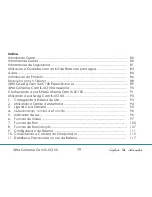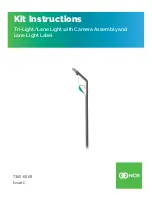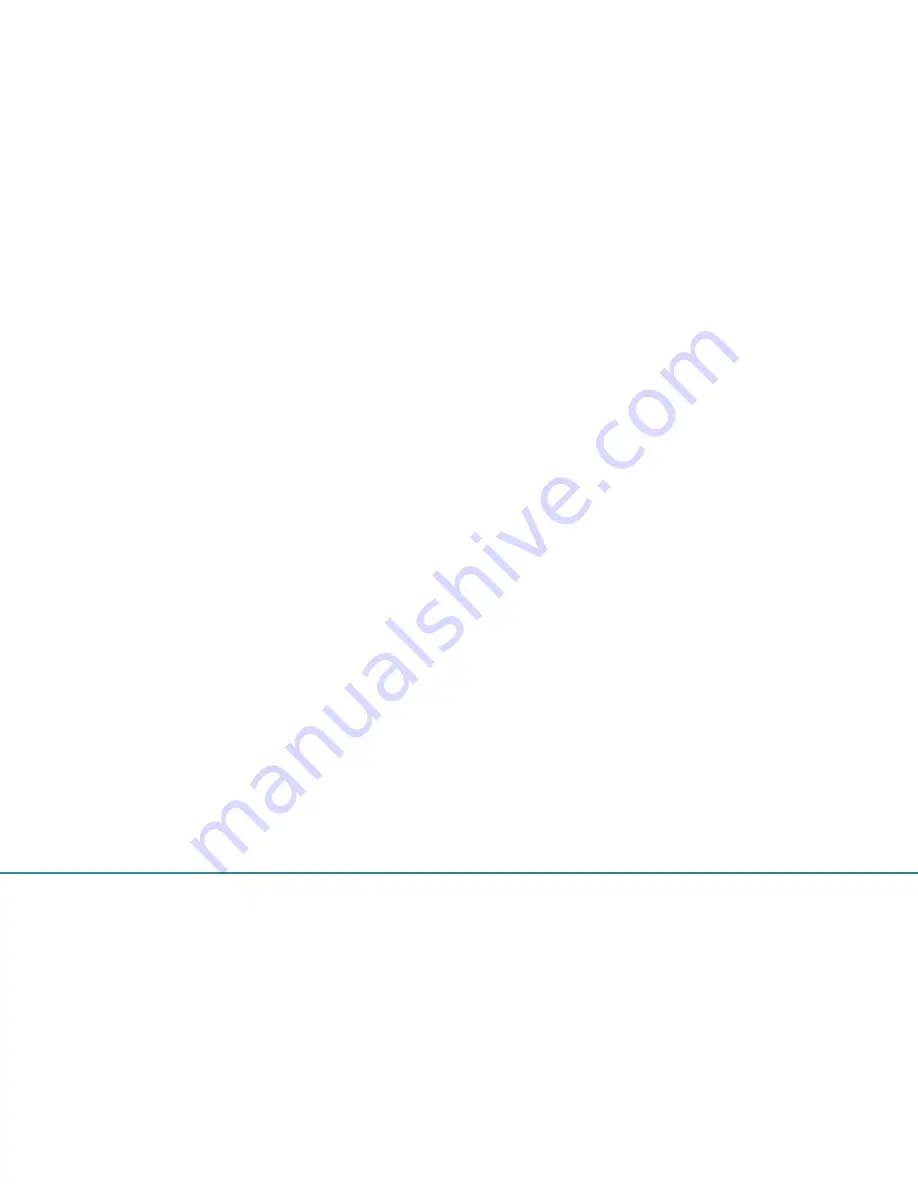
iSWAG Xtreme Cam IS-XC100
82
Capture the Adrenaline
Se a câmera ou lente ficar manchada ou suja, use um pano macio, limpo e seco para
limpar cuidadosamente. Se necessário, você pode limpar a câmara com um produto
de limpeza, mas não use quaisquer soluções orgânicas ou solventes.
Não toque na lente com os dedos.
Certifique-se de usar a câmera regularmente. Após o armazenamento a longo prazo,
por favor, verifique se ele está funcionando corretamente antes de usar.
Ao usar um cartão de memória pela primeira vez, fazer um back-up dos dados antes
de formatar o cartão.
O cartão Micro SD é um componente eletrônico sensível. A fim de evitar a perda de
dados ou dano, evitar as seguintes ações ou situações:
1.
Uso indevido do cartão de memória.
2.
Dobrar, perfurar ou jogar o cartão.
3. Altas temperaturas, umidade ou luz solar direta.
4. Campos eletrostáticos ou eletromagnéticos próximos
5. Remover ou interferir com o cartão de memória enquanto ele estiver em uso na
câmera ou computador (leitura, escrita ou formatação).
6. Tocar pontos de contacto do cartão de memória com o dedo ou objeto de metal.